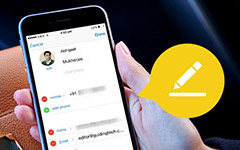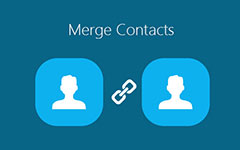Πώς να επαναφέρετε το iPhone χωρίς την αναβάθμιση του iOS
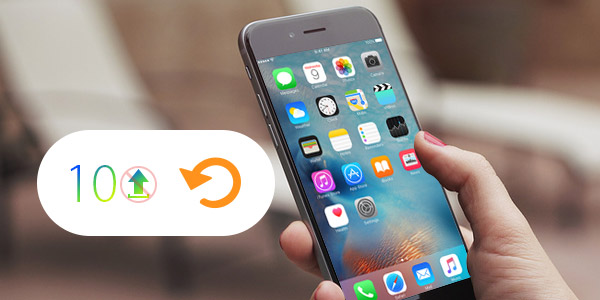
Θέλετε να επαναφέρετε το iPhone 7 / SE / 6 / 5 / 4 χωρίς αναβάθμιση στο τελευταίο iOS 10.1.1 ή iOS 9 / 8;
Με την καθημερινή χρήση του iPhone ή του iPad σας, όλο και περισσότερα δεδομένα συγκεντρώνονται στη συσκευή σας iOS. Θα επιλέξετε εύκολα την επαναφορά του iPhone / iPad όταν η αποθήκευση είναι σχεδόν πλήρης. Αλλά η πιο πρόσφατη έκδοση iOS έχει πάντα διάφορα μειονεκτήματα, ίσως δεν θέλετε να κάνετε αναβάθμιση στην πιο πρόσφατη έκδοση με την πρώτη ευκαιρία. Έτσι σε αυτό το άρθρο, θα σας δείξουμε πώς μπορείτε να επαναφέρετε το iPhone / iPad χωρίς να ενημερώσετε την έκδοση iOS.
Δημιουργήστε αντίγραφα ασφαλείας των δεδομένων iPhone πριν από την αποκατάσταση
Πριν ξεκινήσετε την επαναφορά του iPhone σας, θα πρέπει πρώτα να δημιουργήσετε αντίγραφα ασφαλείας των σημαντικών αρχείων σε αυτό. Σε αυτό το μέρος, θα σας δείξουμε δύο τρόπους για να δημιουργήσετε αντίγραφα ασφαλείας των δεδομένων iPhone σας, μπορείτε να επιλέξετε το προτιμώμενο ανάλογα με τις ανάγκες σας.
Χρησιμοποιήστε το iTunes για να δημιουργήσετε αντίγραφα ασφαλείας των δεδομένων iPhone
1. Εκκινήστε την πιο πρόσφατη έκδοση του iTunes στον υπολογιστή σας και συνδέστε το iPhone σε αυτό με το καλώδιο USB.
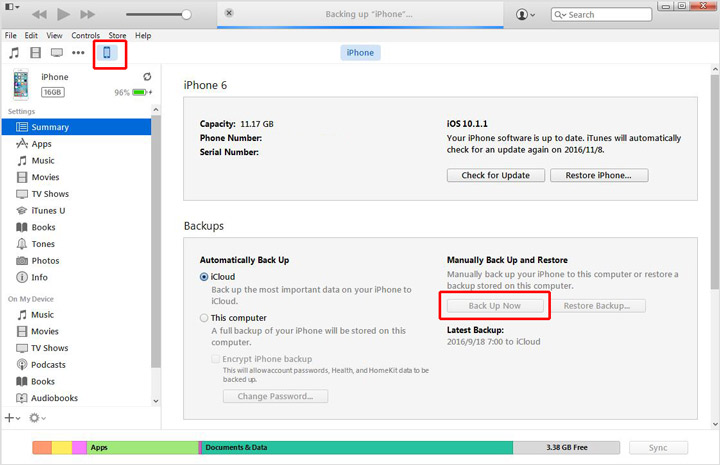
2. Κάντε κλικ στο εικονίδιο iPhone και, στη συνέχεια, κάντε κλικ στην επιλογή "Δημιουργία αντιγράφων ασφαλείας τώρα".
Στη συνέχεια, το iTunes θα δημιουργήσει αντίγραφα ασφαλείας των δεδομένων iPhone σας στον υπολογιστή. Θα χρειαστούν μερικά λεπτά για να ολοκληρωθεί η διαδικασία.
Δημιουργία αντιγράφων ασφαλείας αρχείων iPhone με αποκατάσταση στοιχείων iOS
Με την πρώτη μέθοδο, μπορείτε να αντιγράψετε τα σημαντικά δεδομένα σας με το iTunes. Ωστόσο, το iTunes θα δημιουργήσει αντίγραφα ασφαλείας για όλα τα αρχεία στη συσκευή σας και δεν μπορείτε να έχετε άμεση πρόσβαση στα αρχεία αυτά. Όταν θέλετε να ανακτήσετε τα δεδομένα σας, πρέπει να τα επαναφέρετε όλα. Έτσι λοιπόν, συνιστούμε ειλικρινά τον επαγγελματία Αποκατάσταση στοιχείων iOS για να σας βοηθήσουμε να δημιουργήσετε ξεχωριστά αντίγραφα ασφαλείας των χρήσιμων δεδομένων σας.
1. Κατεβάστε, εγκαταστήστε και ξεκινήστε αυτό το λογισμικό δημιουργίας αντιγράφων ασφαλείας δεδομένων iPhone στο PC / Mac σας.
2. Συνδέστε το iPhone σε αυτό και επιλέξτε "Ανάκτηση από τη συσκευή iOS".

3. Κάντε κλικ στην επιλογή "Έναρξη σάρωσης" για να σαρώσετε τα δεδομένα στο iPhone σας. Μετά τη σάρωση, μπορείτε να δείτε όλους τους τύπους αρχείων που αναφέρονται στη διεπαφή.

4. Έχετε τη δυνατότητα να ελέγξετε τα δεδομένα ένα προς ένα και στη συνέχεια να επιλέξετε και να δημιουργήσετε αντίγραφα ασφαλείας των πολύτιμων αρχείων στον υπολογιστή σας κάνοντας κλικ στο κουμπί "Ανάκτηση".
Με αυτήν τη μέθοδο, μπορείτε εύκολα να δημιουργήσετε αντίγραφα ασφαλείας όλων των δεδομένων που θέλετε στο PC / Mac σας. Αν θέλετε να ανακτήσετε τα διαγραμμένα αρχεία, πρέπει να χρησιμοποιήσετε την πληρωμένη έκδοση.
Επαναφέρετε το iPhone χωρίς ενημέρωση
Όταν δημιουργείτε αντίγραφα ασφαλείας των δεδομένων iPhone, μπορείτε να ακολουθήσετε τα παρακάτω βήματα για να επαναφέρετε το iPhone χωρίς να ενημερώσετε το iOS 10 / 9.
Βήμα 1. Επαναφορά του iPhone
Αποσυνδέστε το iPhone σας από τον υπολογιστή και ξεκλειδώστε το.
Πατήστε "Ρυθμίσεις"> "Γενικά"> "Επαναφορά"> "Διαγραφή Όλου Περιεχομένου και Ρυθμίσεων". Εισαγάγετε τον κωδικό πρόσβασής σας για να διαγράψετε το iPhone σας.
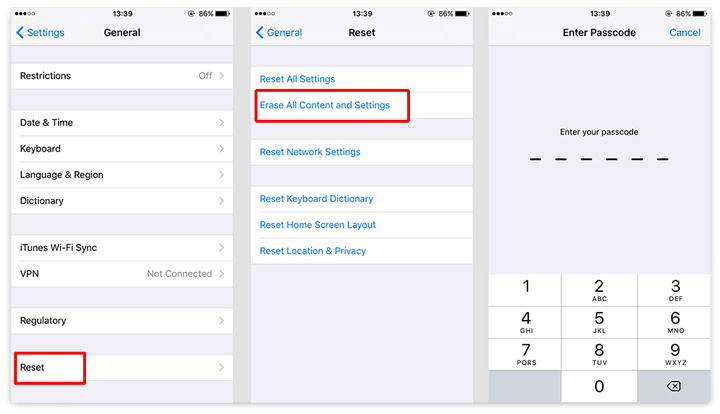
Βήμα 2. Επαναφορά του iPhone χωρίς ενημέρωση
Όταν ολοκληρωθεί η επαναφορά του iPhone, μπορείτε να δείτε το μήνυμα "Slide to set up" στην οθόνη. Εκκινήστε το iTunes εάν το iPhone σας έχει ξεκλειδωθεί πριν. Θα εφαρμόσει εκ νέου τον κωδικό ξεκλειδώματος όταν συνδέεστε στο iTunes. Κάντε κλικ στην επιλογή "Λήψη και ενημέρωση" όταν βλέπετε το μήνυμα "Υπάρχει διαθέσιμη ενημέρωση σχετικά με τις ρυθμίσεις φορέα στο iPhone σας. Θέλετε να το κατεβάσετε τώρα;"
Μετά από αυτό, θα σας ζητηθεί να επαναφέρετε το iPhone σας. Επιλέξτε το κατάλληλο αντίγραφο ασφαλείας και να επαναφέρετε το iPhone. Βεβαιωθείτε ότι έχετε επιλέξει "Ακύρωση" όταν ερωτηθείτε εάν θέλετε να κάνετε αναβάθμιση σε νεότερη ενημέρωση. Στη συνέχεια, μπορείτε να επαναφέρετε το iPhone χωρίς ενημέρωση.
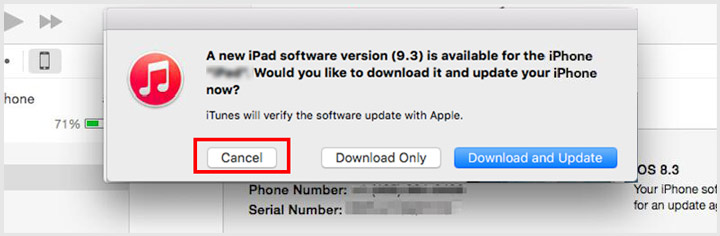
Σε αυτό το άρθρο, μιλάμε κυρίως για το πώς να επαναφέρετε το iPhone χωρίς να ενημερώσετε την νεότερη έκδοση του iOS. Επίσης, σας παρουσιάζουμε αποτελεσματικούς τρόπους για να δημιουργήσετε αντίγραφα ασφαλείας των δεδομένων iPhone σας. Ελπίζω να ολοκληρώσετε εύκολα όλη την διαδικασία χωρίς να χάσετε κανένα σημαντικό αρχείο.
Πώς να επαναφέρετε το iPhone χωρίς την αναβάθμιση του iOS